\"浮动锁定\"在Word文档中可能指两种不同的功能:锁定部分内容防止编辑(即限制编辑功能)锁定浮动对象(如图片/文本框)的位置(防止排版变动)。以下是具体实现方法:一、锁定部分内容防止编辑(限制
\"浮动锁定\"在Word文档中可能指两种不同的功能:
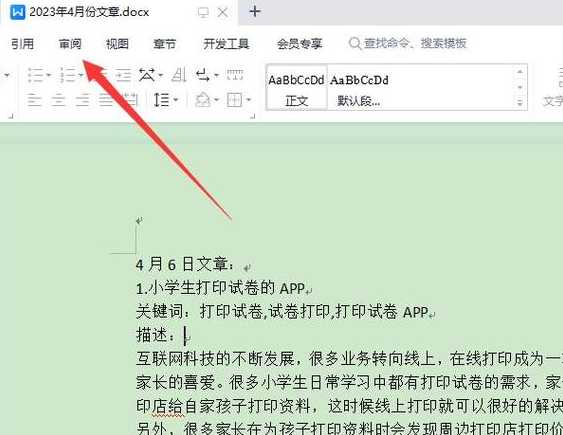
锁定部分内容防止编辑(即限制编辑功能)
锁定浮动对象(如图片/文本框)的位置(防止排版变动)。以下是具体实现方法:
一、锁定部分内容防止编辑(限制编辑)
操作步骤:
打开文档,选中允许编辑的段落(未选部分将被锁定)。
点击【审阅】→【限制编辑】,在右侧面板中:
勾选【设置文档的保护方式】,选择【每个人】或特定权限。
输入密码并确认,点击【确定】。
若需取消锁定,点击【停止保护】并输入密码。
效果:
锁定后,除选定区域外,其他内容无法修改。
二、锁定浮动对象的位置(防止移动)
操作步骤:
右键点击浮动对象(如图片/文本框),选择【设置对象格式】→【布局】。
在【位置】选项卡中:
勾选【锁定锚点】和【固定位置】,防止对象随文本移动。
其他方法:
将对象放入表格单元格中,通过固定表格属性限制移动。
注意事项
密码保护:若设置密码,务必牢记,否则无法解除锁定。
兼容性:转换为PDF可彻底固定排版,但无法直接编辑。
如需进一步帮助,可补充具体需求(如锁定对象类型或范围)。
本站部分文章来自网络或用户投稿,如无特殊说明或标注,均为本站原创发布。涉及资源下载的,本站旨在共享仅供大家学习与参考,如您想商用请获取官网版权,如若本站内容侵犯了原著者的合法权益,可联系我们进行处理。
